רוצה ללכוד את המשחק שלך ב-Asus ROG Ally החדש שלך? הנה איך להקליט את המסך שלך.
משחק על החדש שלך Asus ROG Ally ורוצה ללכוד את המשחק שלך? מכיוון שה-Asus ROG Ally מופעל על ידי Windows 11, אתה יכול להקליט בקלות את המתרחש על המסך שלך. ל-Windows יש כלים מובנים להקלטת מסך, ואתה יכול גם להוריד אפליקציה של צד שלישי שיכולה לעשות את אותו הדבר. זו הסיבה שנתמקד בדרכים שבהן תוכל להקליט את המסך שלך באמצעות תוכנה או כלים מובנים ב-Windows בחדש זה חלופה לסיפון Steam Deck. זכור, עם זאת, שאתה גם יכול להשתמש בתוכנת Asus Armory Crate SE הכלולה ב-ROG Ally שלך כדי להגדיר קיצור דרך להקלטת וידאו.
דרישה מוקדמת: הזמינו את המקלדת שעל המסך כשאין לכם מקלדת פיזית
הרבה מהשיטות שאנו עומדים לדון בהן כוללות שימוש בקיצורי דרך במקלדת פיזית. כמובן, מכיוון ש-ROG Ally הוא כף יד, זה לא תמיד אפשרי. זו הסיבה שאנו מציעים להשתמש במקלדת הוירטואלית של המכשיר כדי לבצע את הפקודות הללו. ברוב המקרים, המקלדת הווירטואלית תופיע על המסך כשאתה נוגע בה, אך אם לא, תוכל לאלץ אותה להופיע עם קיצור דרך בשורת המשימות שלך. הנה איך.
- לחץ לחיצה ארוכה על שורת המשימות עם האצבע ובחר הגדרות שורת המשימות.
- בחר מקלדת מגע.
- בחר תמיד כדי להציג תמיד את הסמל של המקלדת בשורת המשימות.
כעת, כאשר אתה רוצה להשתמש בקיצורי הדרך שאנו עומדים להזכיר, אתה יכול להחליק למעלה כדי להעלות את שורת המשימות המלאה של Windows, ולאחר מכן לבחור את סמל המקלדת שליד השעון. כאשר המקלדת פתוחה, לחץ על גלגל השיניים של ההגדרות בחלק העליון של המקלדת, בחר פריסת מקלדת, ולבחור מָסוֹרתִי.
כל השיטות כיצד להקליט את המסך שלך ב-Asus ROG Ally ב-Windows
ישנן כמה דרכים להקליט את המסך שלך ב-Windows 11 ב-Asus ROG Ally. אתה יכול להשתמש ב-Xbox Game Bar המובנה, בכלי החיתוך או בתוכנית כמו ShareX. אתה גם יכול להשתמש בארמורי ארגז SE כקיצור דרך לזימון הקלטות מסך. יש לנו את הפרטים המלאים בקובץ ייעודי מדריך הקלטת מסך, אבל ריכזנו עבורך גם דברים למטה.
שימוש ב-Asus Armory Crate SE כדי להקליט את מסך Asus ROG Ally
הראשון ברשימה שלנו הוא באמצעות Asus Armory Crate SE. זוהי התוכנה המשולבת ב-Asus ROG Ally שמקלה על שינוי הגדרות נפוצות עבור כף היד, במקום לאלץ אותך לעבור על דפי ההגדרות של Windows.
- ראשית, לחץ על לחצן Armory Crate SE (בצד ימין של המסך).
- עבור אל הגדרות לשונית.
- הקלק על ה + תחת ערוך את מרכז הפיקוד סָעִיף.
- בחר את כפתור מסך הקלטה.
- לאחר שתעשה זאת, תוכל ללחוץ שוב על כפתור מרכז הפיקוד, בזמן שאתה במשחק ולבחור בלחצן מסך ההקלטה.
שימוש ב-Xbox Game Bar כדי להקליט את מסך Asus ROG Ally
לאחר מכן, יש לנו Xbox Game Bar. זוהי התוכנה המשולבת ב-Windows 11, המיועדת לכל מה שקשור למשחקים. אחת התכונות שתמצא בו היא מקליט מסך.
- הקש על מקש Windows + G, לאחר מכן, חפש את כפתור התחל הקלטה בתוך ווידג'ט הלכידה (זהו עיגול בתוך עיגול).
- הקש על זה. אתה גם יכול להפעיל או לכבות את המיקרופון שלך עם הסמלים שמופיעים ברגע שההקלטה מתחילה.
- בסיום, הפסק את ההקלטה עם כפתור העצירה בחלון המוקפץ. ההקלטה תישמר בתיקיית הסרטונים שלך.
בנוסף, לחיצה מקש Windows + Alt + R יתחיל להקליט מבלי לפתוח את ה-Xbox Game Bar. זכור ש- Xbox Game Bar יתעד רק אפליקציה ספציפית ולא המסך המלא שלך.
השיטה השלישית שיש לנו היא להשתמש בכלי החיתוך. כלי זה עודכן לאחרונה ב-Windows 11 כדי לתמוך בהקלטת מסך. זה יכול ללכוד את כל המסך שלך, לא רק את האפליקציה שבה אתה משתמש.
- ללחוץ מקש Windows + Shift + S במקלדת כדי להפעיל את כלי החיתוך.
- בחר את סמל המצלמה בחלק העליון כדי להקליט.
- בחר חָדָשׁ ולהתחיל להקליט. שים לב שייתכן שתצטרך למזער את המשחק שלך ואז להעלות אותו לאחר שתתחיל את ההקלטה כדי לעשות זאת. ההקלטות יישמרו בתיקיית צילומי המסך שלך בתמונות.
שימוש באפליקציה של צד שלישי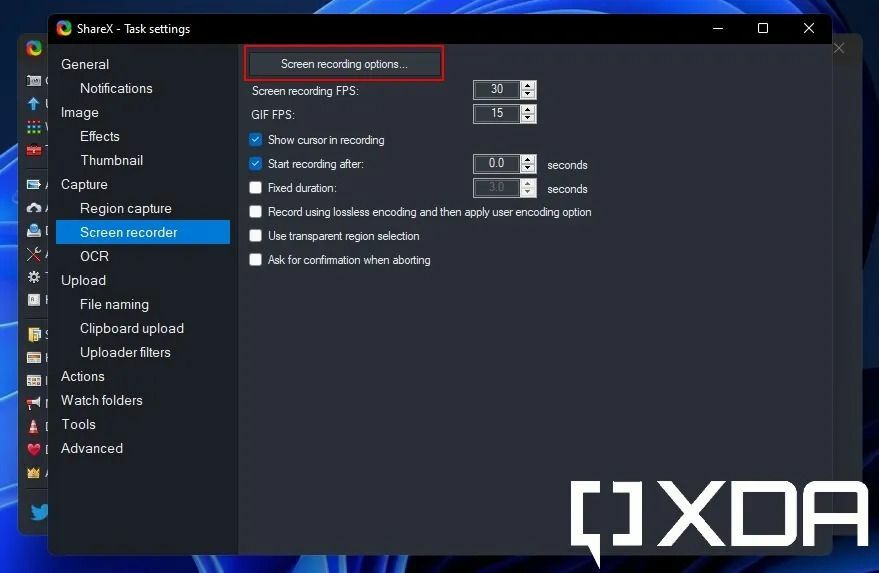
מכיוון שה-Asus ROG Ally הוא כף יד של Windows, אתה יכול להוריד תוכנת הקלטת מסך פופולרית ולהשתמש בה כדי להקליט את הפעולה.
ShareX היא תוכנת הקלטת מסך של צד שלישי המאפשרת לך להגדיר קיצורי דרך להקלטה. לאחר ההתקנה, אתה יכול לבחור מקש קיצור ולהקצות אותו ללחצן ב-Asus ROG Ally שלך כדי להתחיל להקליט.
אלו ארבע דרכים בהן תוכל לתפוס את הרגעים האהובים עליך במשחק ב-Asus ROG Ally. בזמן שאנחנו נמצאים בזה, אנחנו מציעים גם לבדוק את התוכן האחר שלנו של Asus ROG Ally. אספנו חלק מה המקרים הטובים ביותר עבור Asus ROG Ally שגם אתה יכול לקנות. ואם אתה בגדר רכישת ה-Asus ROG Ally, בדוק את הסקירה המעשית שלנו. הוא מוצע כעת למכירה ב-Best Buy תמורת 700 דולר.
ברית ASUS ROG
Asus ROG Ally הוא מחשב כף יד למשחקים שמבקש להיות יריב גדול ל-Steam Deck של Valve. הוא פועל על Windows, ומגיע עם מעבדי AMD Ryzen Z1. יש לו גם תצוגת Full HD חדה וקצב רענון של 120 הרץ.